Você tem um arquivo de imagem PDF no qual deseja editar? Às vezes, isso só pode ser feito se você o converter primeiro no Word antes de editar. Quer aprender como converter imagem PDF em Word? PDFelement tem uma solução. Você pode converter imagens PDF em documentos do Word facilmente, mesmo imagens com texto manuscrito ou impresso. Este programa permite converter arquivos com apenas alguns cliques.
Como Converter Imagem PDF em Word
Passo 1. Abra o seu Arquivo de Imagem PDF
Depois de abrir PDFelement - uma melhor conversor de imagem PDF para Word no mercado, você pode pressionar botão de "Abrir Arquivo..." para carregar o arquivo de imagem PDF que você quer converter.
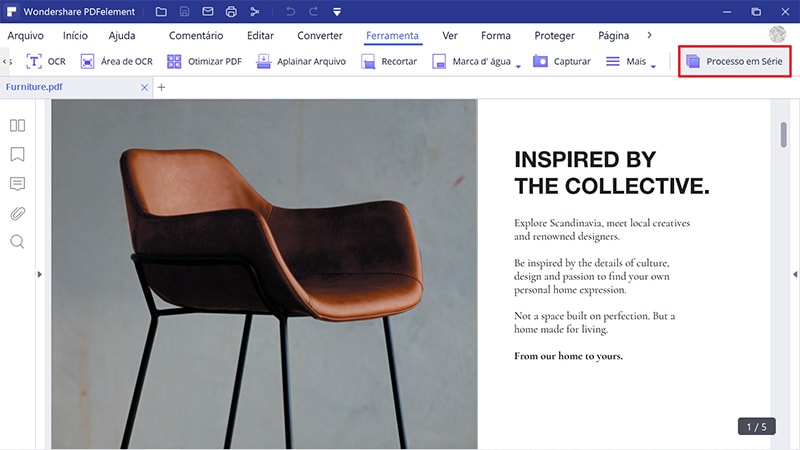
Passo 2. Configurações de OCR antes da conversão
Clique "Executar OCR". Na janela pop-up, seleccione o idioma correto de conteúdo de sua imagem PDF. Se houver vários idiomas na sua imagem PDF, selecione vários idiomas na lista de OCR.
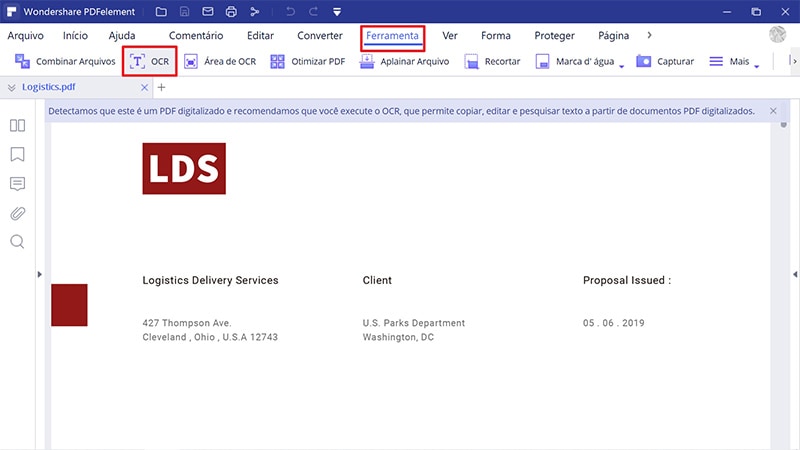
Passo 3. Converter Imagem PDF em Word
Selecione a opção "Para Word" na guia "Converter" e clique no botão "Configurações" na nova janela pop-up. Em seguida, clique no botão "Salvar" para iniciar o processo de conversão.

Converter Imagem PDF em Word em Lotes
O PDFelement também permite converter várias imagens PDF em arquivos de palavras em lotes. Siga os passos abaixo para ajudar a fazer isso.
Passo 1. Carregar várias imagens de PDF
Inicie esta imagem PDF em conversor Word e clique no botão "Batch Process". Na janela pop-up, você pode clicar em "Adicionar arquivos" ou no símbolo "+" para carregar um lote de imagens em PDF para conversão.
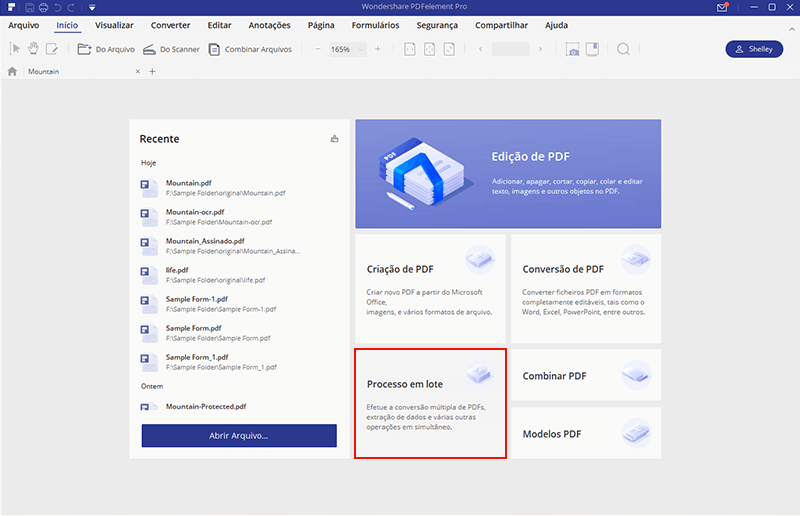
Passo 2. Converter várias imagens PDF em arquivos Word
Em seguida, escolha "Word" como o formato de saída e clique no botão "Configurações" ao lado dele para marcar a opção "Somente PDF digitalizado". Você pode então pressionar "Start" para iniciar o processo de conversão.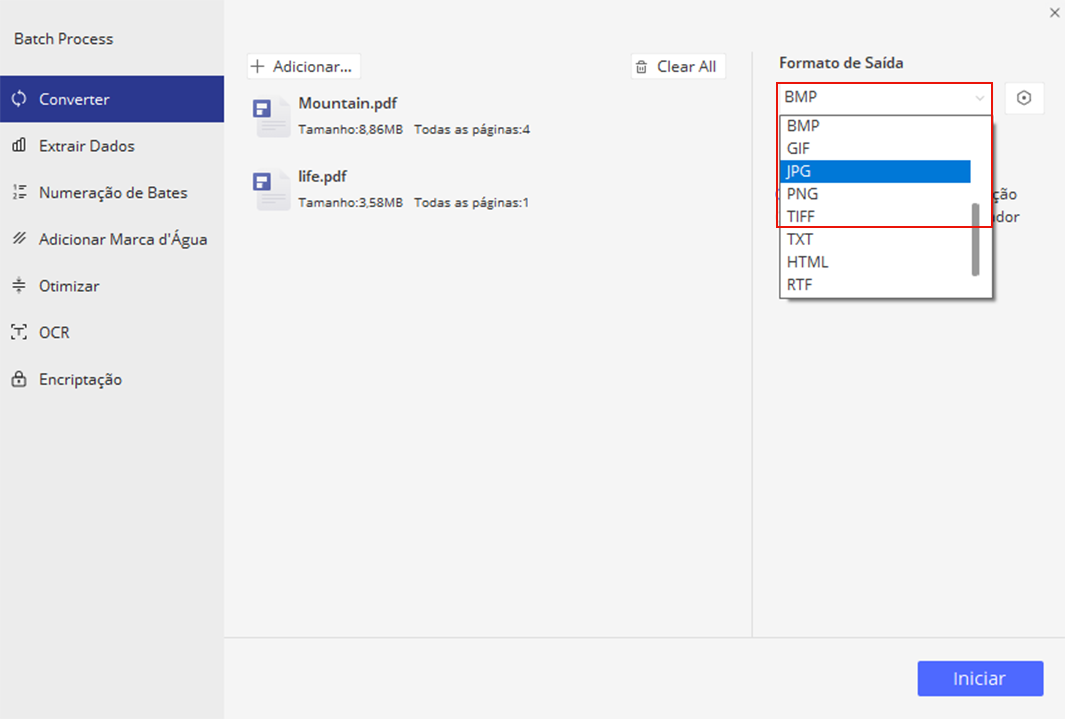
O PDFelement pode ser usado para converter vários formatos de arquivo no Word. Seu recurso de OCR é um dos mais destacados no mercado. The recurso de OCR pode alterar arquivos PDF digitalizados em arquivos editáveis, que também podem ser selecionados e pesquisados. Você pode incluir quantos elementos quiser, como texto, imagens, gráficos, números e muitos outros objetos.
Converter imagem PDF em Word com PDF Converter Pro
PDF Converter Pro é outra imagem PDF para conversor de palavras que pode o ajudar a concluir esta tarefa com rapidez e facilidade com a ajuda do OCR.
Passo 1. Carregar um arquivo de imagem PDF
Depois de abrir o programa, arraste e solte um arquivo de imagem em PDF.

Passo 2. Ativar configurações de OCR
Clique no botão "Configurações avançadas" no lado direito. Na guia "OCR", marque a opção superior para ativar o OCR. Você também pode selecionar o idioma correto do seu conteúdo de imagem PDF na lista de idiomas do OCR.

Passo 3. Converter imagem PDF em Word
Selecione "Microsoft Word" na lista suspensa de saída. Clique no botão "Convert" para iniciar o processo de conversão. Você obterá o documento do Word convertido na pasta de saída automaticamente.

 100% Seguro | Sem Anúncios |
100% Seguro | Sem Anúncios |
